Top 7 maneras de arreglar contactos de iPhone nombres faltantes
Cuando descubras que tu iPhone ha perdido contacto.Nombres, por supuesto que reaccionarías decepcionado. Tal vez esté usando un iPhone 6 o iPhone 7, la situación de perder contactos siempre es problemática. Al darse cuenta de la situación, no se desanime. Le informaremos cómo puede solucionar este problema y le devolveremos los nombres de contactos perdidos en su iPhone. Por favor, eche un vistazo a los siguientes consejos y trucos para eliminar este problema. Esperamos que después de llegar al final de esta publicación, ya no se sienta desanimado y resuelva su problema.
- Manera 1. Fuerza reinicia tu iPhone
- Manera 2. Activar / desactivar iMessages
- Forma 3. Editar cualquier contacto para actualizar contactos Base de datos
- Camino 4. Cerrar sesión de iCloud y volver a iniciar sesión
- Forma 5. Activa y desactiva los contactos en iCloud
- Forma 6. Activar / desactivar contactos en la cuenta de correo electrónico predeterminada
- Way 7. Recuperar nombres de contactos faltantes de iPhone usando Tenorshare iPhone Data Recovery
Manera 1. Fuerza Reinicia tu iPhone
Reiniciar un iPhone a la fuerza ha ayudado a muchosusuarios en muchos problemas comunes. Y así, esperamos que lo intentes como la primera solución cuando pierdas los nombres de tus contactos. Los pasos para diferentes modelos son diferentes y te mostraremos cada uno de ellos. Entonces, ya sea tu iPhone 5 o iPhone 8 o cualquiera En otro modelo, puede leer la siguiente guía y resolver el problema.
iPhone 6 / 6s / 5 / 5s / 4: mantenga presionados los botones "Encendido" y "Inicio" al mismo tiempo y suéltelos cuando vea el logotipo de Apple.

iPhone 7/7 Plus: presione los botones "Bajar volumen" y "Encender" y manténgalos presionados hasta que aparezca el logotipo de Apple en la pantalla.
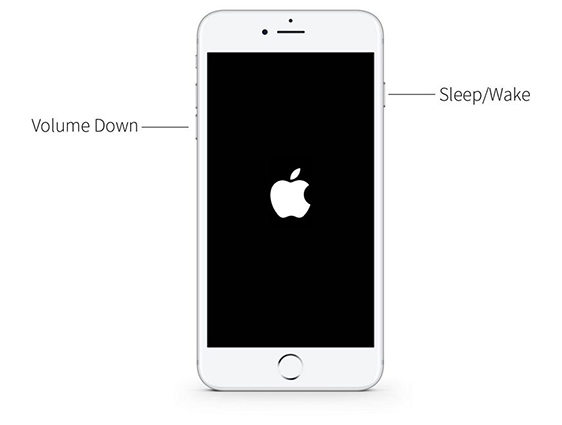
iPhone 8/8 Plus / X - Presione brevemente el botón "Subir volumen" y haga esto con el botón "Bajar volumen" y luego. Empieza a presionar el botón "Encendido" hasta que aparezca el logotipo de Apple.

Manera 2.Activación / desactivación de iMessages
Cuando no haya encontrado el método de asistencia anterior, intente deshabilitar iMessage y habilítelo nuevamente. Los pasos son los siguientes.
Abra "Configuración"> Toque "Mensajes"> Desactivar "iMessage". Espera y vuelve a encenderlo.

Ahora verifique si a los contactos del iPhone les faltan nombres o no.
Forma 3. Editar cualquier contacto para actualizar la base de datos de contactos
Cuando perdiste nombres de contactos en iPhone, aquíEs un consejo que puedes probar. Solo intenta ingresar a tus contactos y comienza a editar cualquiera de ellos. Guarde las ediciones para que la base de datos de contactos se actualice y, probablemente, sus contactos aparecerán ahora.
Camino 4. Cerrar sesión de iCloud y volver a iniciar sesión
Puede cerrar sesión y luego iniciar sesión en su iCloudcuando su iPhone perdió los nombres de contacto y vuelva a encarrilar su teléfono. Para hacer esto, vaya a "Configuración" y toque su [Nombre de ID de Apple] ubicado en la parte superior. Desplázate para tocar "Cerrar sesión" y luego escribe la contraseña de ID de Apple. Pulse "Apagar" y active los botones de los tipos de datos que desea mantener en su dispositivo. Por fin, vuelva a pulsar "Cerrar sesión y confirmar".

Forma 5. Activa y desactiva los contactos en iCloud
Este truco también puede ser útil para acabar conLos nombres de contacto del iPhone desaparecieron problema. Para realizar esto, abre "Configuración"> "Nombre de ID de Apple"> "iCloud" y desactiva "Contactos" en la pantalla siguiente. Espera un momento y vuelve a encenderlo. Compruebe si los nombres de los contactos siguen desaparecidos o no.

Forma 6. Activar / desactivar contactos en la cuenta de correo electrónico predeterminada
Si el método anterior no sirve, asegúrate de activarapague los contactos de la cuenta de correo electrónico predeterminada y luego vuelva a habilitarla para resolver el problema. Esto es lo que debe hacer cuando faltan los nombres de contactos de iPhone. Vaya a "Configuración"> "Contactos"> toque en Cuenta predeterminada> seleccione una dirección de correo electrónico diferente a la que ya está seleccionada, espere 10 segundos y luego vuelva a seleccionar la cuenta de correo electrónico previamente seleccionada desde allí. Ahora comprueba si el problema se ha ido.

Way 7. Recuperar nombres de contactos faltantes de iPhone usando Tenorshare iPhone Data Recovery
Si todas las soluciones anteriores fueron en vano, ustedNecesito hacer uso de https://www.tenorshare.com/products/iphone-data-recovery.html. Es una herramienta confiable y fácil de usar que apunta a recuperar todos sus datos de iOS sin importar en qué situación se eliminó. El software ofrece una versión de prueba gratuita y también es compatible con las últimas versiones de iOS. Tiene el poder de escanear todos los datos eliminados y te permite previsualizarlos. Se pueden recuperar numerosos tipos de datos fácilmente a través de Tenorshare UltData. Además, puede ayudarlo a recuperar sus contactos de forma selectiva. En definitiva, es la herramienta más útil y recomendada para usar cuando se pierde cualquier tipo de información y, por lo tanto, en el caso de nombres perdidos de contactos en el iPhone.

Veredicto
Te ofrecemos algunas soluciones muy efectivas quePuede ayudarlo en el caso de iPhone XS / XS Max / XR / X / 8/8 Plus / 7/7 Plus / 6S / 6 / SE / 5s / 5 contactos perdidos nombres. El problema puede ser un poco molesto, ya que le impide comunicarse más con sus amigos. Pero siguiendo los métodos anteriores, seguramente saldrá de él y esperamos lo mismo que al leer la publicación, ahora esté relajado y no tenga más problemas. Comparta sus pensamientos sobre la publicación. ¡Gracias!









